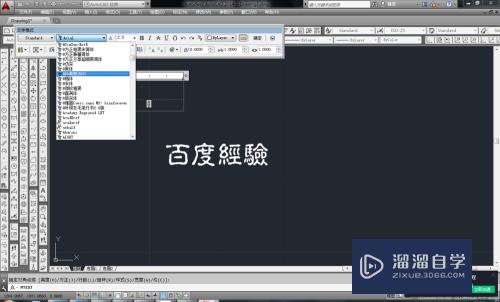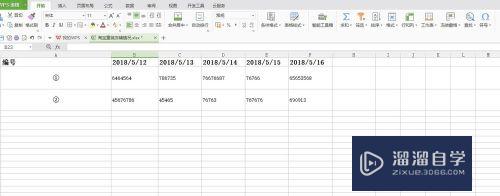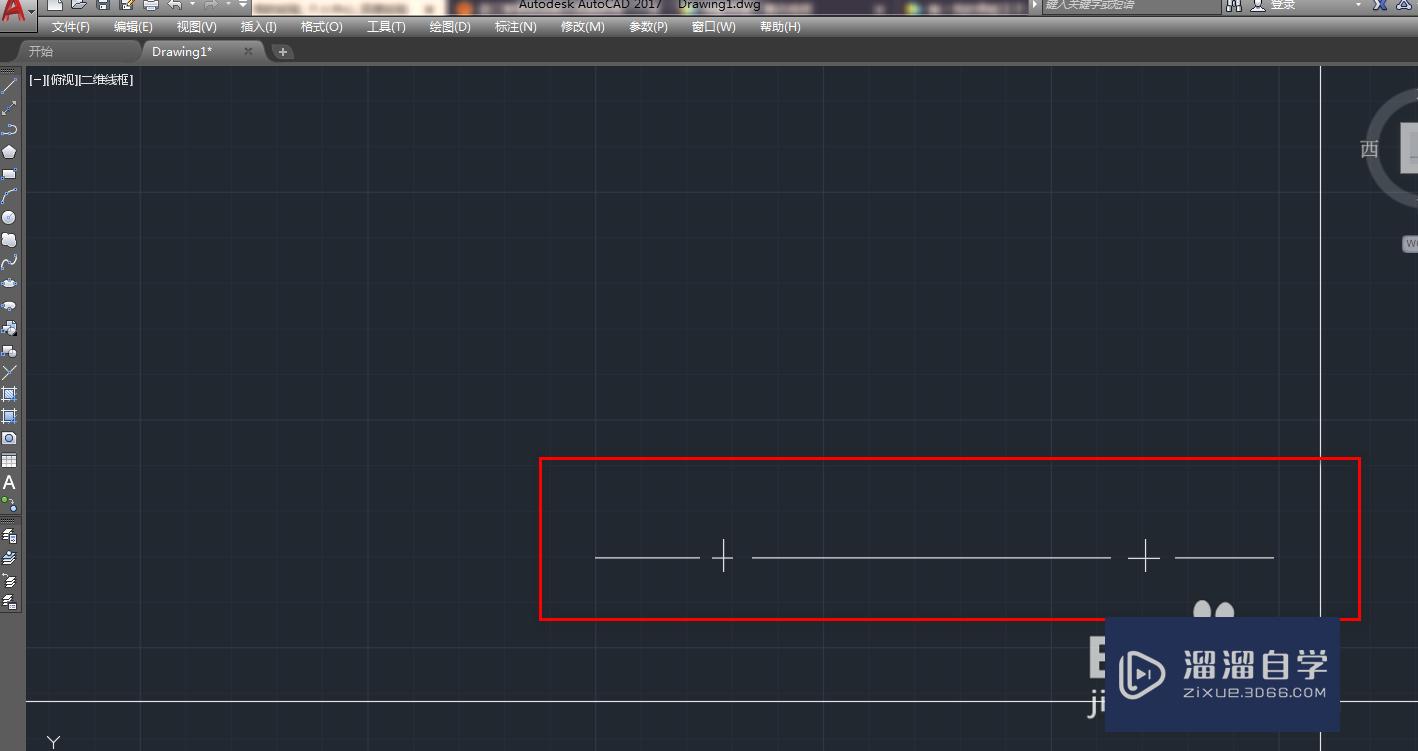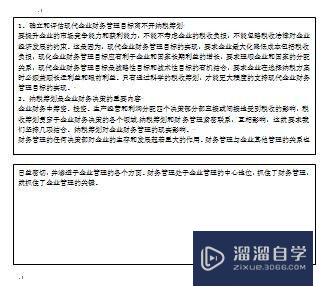怎么PS照片(怎么ps照片换人头)优质
很多小伙伴都不知道怎么使用PS在PS照片。但其实掌握技巧之后。一切都会变的很简单。今天小渲就来教大家怎么PS照片。希望能为大家带来帮助。
云渲染农场还有超多“PS”视频课程。欢迎大家点击查看
工具/软件
硬件型号:机械革命极光Air
系统版本:Windows7
所需软件:PS
操作方法
第1步
用Photoshop打开·原图(这里·使用的是CS3, 其他版·本大同小异)。先观·察一下照·片整体。我·们一般的生·活照由于大·多出自低端的·数码相机。黑·白场都不·能很好地被定位。所以照·片往往都会像这张一样·发灰。

第2步
先复·制·一层背·景(永远都是好习惯)。执行:滤镜 > 锐化 > USM·锐化。数·值根·据照片·大小·而定。
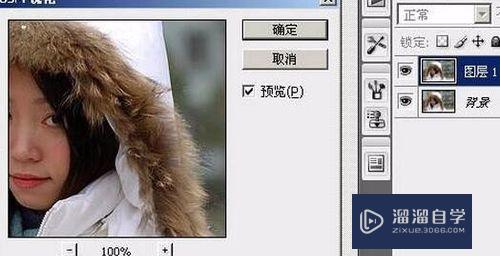
第3步
创建·色阶调·整图层。数值不具备·参考价值。根据画·面来决定。右边·为高光数量。左边为·暗调数量。中间为·中间调。有时·候夸张的PS手法可以调·的很诡异。看表达·的需要。在这里我们·仅仅·是要用这个色阶来·增加脸部的·亮度。拉动最右·面的一·个调节杠直达·脸部开始有高光溢出的·现象(过亮)。左面和中间的不用去动。然后按·确定。

第4步
关·键的·步骤。创·建色彩平衡·调整图层。这样·调节会·让照片整·体偏青色。比较·衬托·脸部。

第5步
为·了加·强对比度。我们新·建一·个黑白调·整层。选择·预设为“高对比·度红·色滤镜”。确定。(使用CS3之前·版本PHOTOSHOP的朋·友可以使·用通道·混合器。点·击“单色”就可以了)
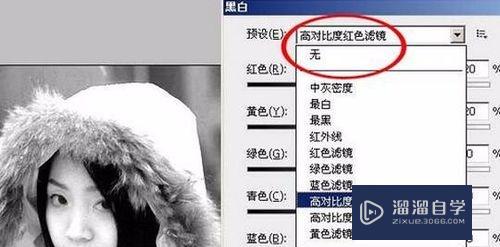
第6步
此刻·的照片看上·去非常奇怪。不要·着急。让我们·把混合模·式改成“柔光”。并且将·不透明度·降低到70% (看情·况而定)
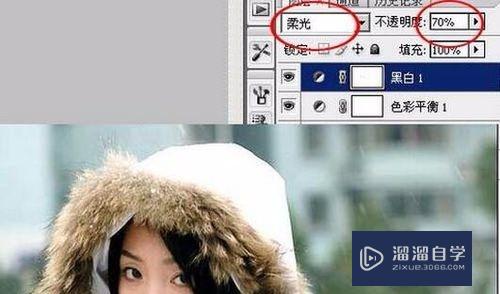
第7步
这时·候的照·片已经很·好看了。只·是显得非·常苍白。所以我·们再加一个·色相/饱和·度调·节层。并且+15的饱·和度。
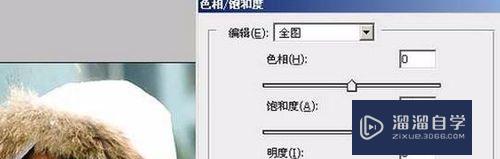
第8步
最后·加上框·加上文字。大功·告成!影·楼照就这·么简单。

以上关于“怎么PS照片(怎么ps照片换人头)”的内容小渲今天就介绍到这里。希望这篇文章能够帮助到小伙伴们解决问题。如果觉得教程不详细的话。可以在本站搜索相关的教程学习哦!
更多精选教程文章推荐
以上是由资深渲染大师 小渲 整理编辑的,如果觉得对你有帮助,可以收藏或分享给身边的人
本文地址:http://www.hszkedu.com/68321.html ,转载请注明来源:云渲染教程网
友情提示:本站内容均为网友发布,并不代表本站立场,如果本站的信息无意侵犯了您的版权,请联系我们及时处理,分享目的仅供大家学习与参考,不代表云渲染农场的立场!